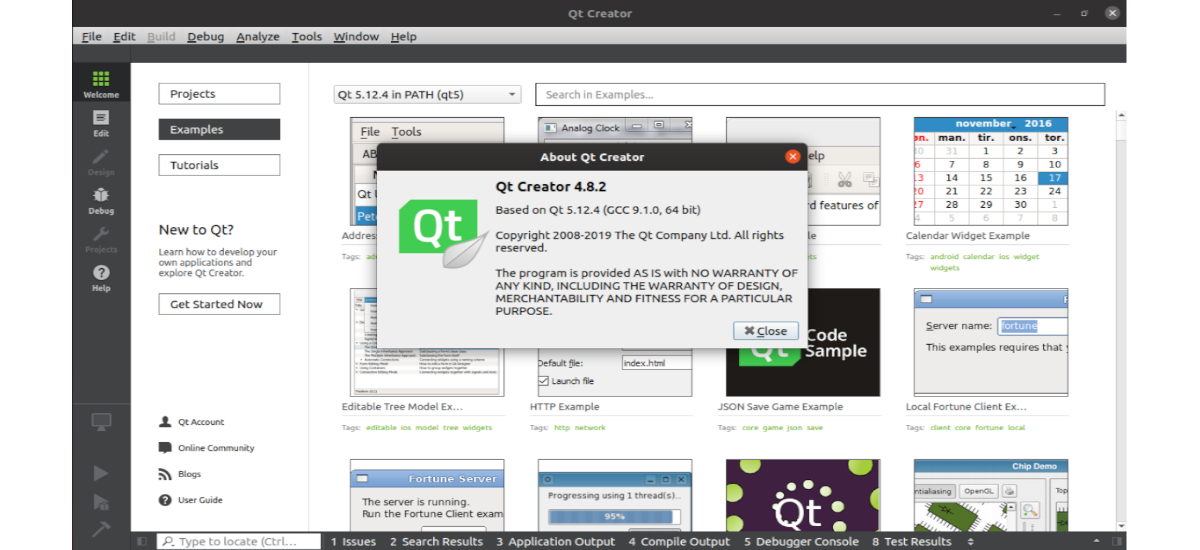
Kitame straipsnyje apžvelgsime „Qt“ programinės įrangos kūrimo rinkinį (qt sdk). Tai įtraukia „Qt Creator IDE“ y „Qt Framework“ bibliotekos su visais kodų pavyzdžiais, be kita ko. Jei esate „Ubuntu 19.10“ vartotojas ir norite kurti GUI programas su „Qt“, turėsite įdiegti šį „Qt SDK“ su C ++ kompiliatoriumi.
Qt savaime nėra programavimo kalba. Tai iš tikrųjų apie karkasą, parašytą C ++. Tai yra platformų, skirtų darbalaukiui ir mobiliesiems įrenginiams, kūrimo pagrindas. Įdiegimas 19.10 m. Šiek tiek skiriasi nuo to, kaip tai buvo padaryta 18.04. Turėsime sukonfigūruoti kompiliatorių GNU PĮC C ++ „Ubuntu“ 19.10. Po sąrankos turėsite išsamų ir paruoštą „Qt SDK“ su „Qt Creator“.
Reikia pasakyti taip Qt yra nemokamas ir atviro kodo valdiklių įrankių rinkinys, skirtas kurti grafines vartotojo sąsajas. Taip pat įvairių platformų programas veikia įvairiose aparatinės ir programinės įrangos platformose, tokiose kaip Gnu / Linux, Windows, MacOS, Android mažai keičiant kodo bazę.
Qt projektas yra atviro kodo projektas, kuriame dalyvauja atskiri kūrėjai ir organizacijos, dirbančios siekiant pažangos Qt. Yra galima įsigyti pagal komercines ir atvirojo kodo licencijas GPL 2.0, GPL 3.0 ir LGPL 3.0.
„Qt Creator“ yra kelių platformų IDE, užprogramuota C ++, „JavaScript“ ir QML, kurios yra SDK dalis su kuriomis galite sukurti grafines vartotojo sąsajas (GUI dėl akronimo anglų kalba) su Qt bibliotekomis. „Qt Creator“ siūlo išmanų kodo užbaigimą, integruotą pagalbos sistemą, derintuvą ir pagrindinių versijų valdymo sistemų integravimą (pavyzdžiui, „git“ ar „Bazaar“).
Įdiekite „Qt SDK“ į „Ubuntu 19.10“
Įdiekite kompiliatorių
Kompiliatorius, kurio mums reikės, yra vadinamas g ++. Mes galėsime jį įdiegti atidarydami terminalą („Ctrl“ + „Alt“ + T) ir įvesdami jį:
sudo apt install g++
Įdiekite „Qt SDK“
Tai yra visas Qt. At pridedami visi įrankiai ir šaltinio kodo pavyzdžiai. Diegimui turėsime atidaryti terminalą („Ctrl“ + „Alt“ + T) ir parašyti jame:
sudo apt install qt5-default qtcreator qtbase5-examples qtbase5-doc-html
Pagrindinė „Qt Creator“ konfigūracija
Baigę diegti, pirmiausia turėsime tai padaryti paleiskite naujai įdiegtą programą. Toliau turėsime pereiti prie Įrankiai → Parinkčių meniu.
Dabar turėsime spustelėti Variantai. Užbaikite pasirinkdami „Kit“ skirtukas ir pasirinkite „Manual / Desk Kits“.
Lange bus pasirinkite kompiliatorių, net jei sistema gali jį aptikti automatiškai. Reikia pasakyti taip šiam IDE reikia kompiliatoriaus, sukonfigūruoto kaip g ++ sukurti ir sugebėti parodyti savo projektų rezultatus.
Į Skyrius „Kompiliatorius“, galime pamatyti variantą C ++. Čia mes neturėsime daugiau nei pasirinkite GCC C ++ 64 bitų, jei jis dar nepasirinktas. Norėdami baigti, tereikia paspausti «Taikyti ».
Pagrindinis testas
Atlikę visus aukščiau nurodytus veiksmus, dabar turėtume galėti pradėti programuoti naudodami Qt. Diegimo metu taip pat mes įdiegiame visus pavyzdžius. Tai turėtų būti galima rasti pagrindiniame „Qt Creator“ puslapyje.
Kaip ir kodų pavyzdžių atveju, visos pamokos turi būti matomos ir pagrindiniame puslapyje. Taigi prieiti prie visų jų bus labai lengva.
Norėdami atlikti pagrindinį testą, turėsime pasirinkti tik vieną iš pavyzdžių iš visų, kuriuos rasime. Tada mes galime sudarykite jį paspausdami „Ctrl“ + R arba naudodami žalią mygtuką „>“.
Jis turėtų būti sėkmingai sudarytas, nors mums gali prireikti pasirinkite šio pavyzdžio vietą.
Galėsime jį pasirinkti iš mygtuko "NekonfigūruotaTai galima pamatyti ankstesnėje ekrano kopijoje.
Šis mygtukas atvers naują langą, kaip ir ankstesnis. Jame mes matysime parinktyje "Sukurkite ir paleiskite“→„statyti"Pažymėta raudonai, ši galima klaida žymimasis laukelis „Kurti katalogą“. Nebebus ką veikti spustelėkite mygtuką "Naršyti" ir pasirinkite aplanką.
Po to mes turėtume sugebėti parengti pavyzdį be klaidų. Norėdami gauti daugiau informacijos, galite kreiptis į Qt svetainė.






